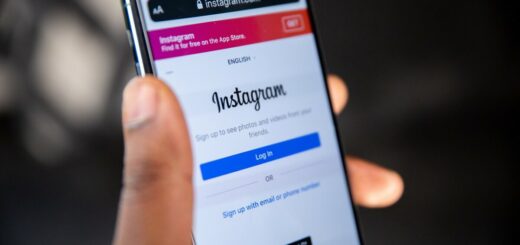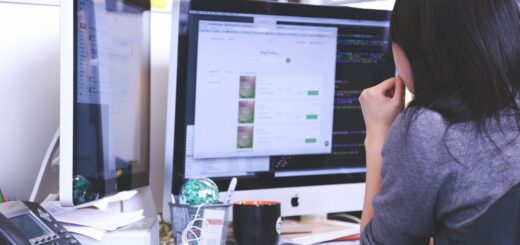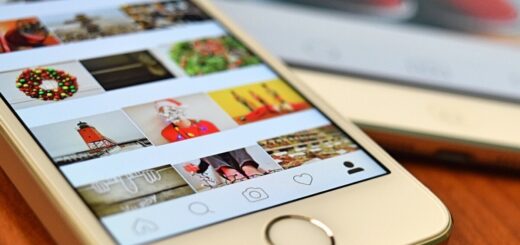Nemrhejte svůj drahocenný čas každodenním vytvářením stejných kampaní, které se liší pouze v kreativě. Ukážeme vám, jak automatizovat tvorbu kampaní a vyhnout se neustálému schvalování reklam. To vše za pomoci volně dostupných nástrojů na internetu.
Co se mimo jiné dozvíte?
- Jak zautomatizovat každodenní tvorbu kampaní.
- Jak jednoduše měnit texty a grafiku bez nového schvalování reklam.
- Jak vytvořit oblíbené reklamy s odpočtem dnů do akce.
- Jak naplánovat start a konec pomocí podmínek v Google Sheets.
Co budeme potřebovat?
V dnešním článku budeme pracovat pouze s volně dostupnými řešeními, které jsou otevřené všem a zadarmo. Budeme potřebovat tvorbu tabulkových souborů v Google Sheets, nějaký volně dostupný server pro nahrávání obrázků na internet a taky Business Manager a Správce reklam od Facebooku.
Toto řešení mě napadlo, když jsem u jednoho klienta trávil každý den hodiny práce tím, že jsem tvořil kampaně jako přes kopírák. Každý den stejné cílení, začátek a konec vždy jen posunuté o den, stejný rozpočet, stejný cíl kampaně. Jen kreativa byla jiná. Z toho by se jeden zbláznil. Obzvlášť člověk jako já, který miluje automatizaci a nerad dělá stejné opakující se činnosti do nekonečna. A v tom mě to napadlo: Proč si práci neulehčit? Vždyť je to tak snadné!
Krok 1: Feedy v Google Sheets
Abychom si práci ulehčili, vytvoříme si falešný produktový feed v Google Sheets. Ten můžete znát například z tvorby dynamických reklam či reklamního formátu Collections. K tomu vám samozřejmě poslouží například i Excel, ale my si ukážeme, jak využít pouze bezplatné a volně dostupné nástroje.
V tomto budoucím feedu bude každý řádek v tabulce obsahovat informace propagaci, kterou požadujete. Na začátku měsíce si sem nahrajete veškeré kampaně, které chcete spustit a propagovat během celého měsíce, a Facebooku poté dáte informaci o tom, které a kdy chcete propagovat. Přitom půjde stále o jednu a tu samou kampaň s tím stejným adsetem a reklamou. Vše jen bude fungovat dynamicky, pomocí dynamických reklam s cílením na nové publikum lidí.
Zde se také ukrývá naše jediná podmínka: Předpokládáme, že chcete všechny ty různé kreativy cílit na stejné či podobné publikum. Pokud máte dlouhodobých publik víc, můžete vytvořit víc reklamních sad do stejné kampaně, všechny budou fungovat stejně, automaticky. Pokud ale každá vaše kampaň cílí někoho jiného, toto řešení není pro vás.
V Google Sheets si vytvoříte feed, který bude obsahovat všechny požadované položky Facebooku podle dokumentace pro tvorbu produktových katalogů. Jak vytvořit feed v Google Sheets, jsme vás infomovali už dříve.
V praxi
Naším příkladem bude tvorba feedu pro promo článků Newsfeedu. Vysvětlíme vám konkrétní příklady pro všechny povinné položky:
- ID – Zde můžete zadat cokoliv, protože to pro naše řešení není důležité. Dejte si ale pozor, aby každý řádek (produkt) měl ID unikátní. Můžete si tedy řádky (produkty) očíslovat třeba 1, 2, 3, 4 a tak dále.
- Availability – K tomu se ještě vrátíme později. Musí ovšem obsahovat jednu z možností: in stock, out of stock, preorder, available for order nebo discontinued.
- Condition – Stejně jako ID pro nás není důležité, Facebook to ale vyžaduje. Tady zadáme natvrdo hodnotu „new“, abychom splnili technické podmínky tohoto řešení.
- Description – Zde můžete zadat až 5 000 znaků. Tento parametr tedy použijte pro text k vaší reklamě. Pro každou položku přidejte konkrétní text, který budete chtít, aby se v reklamě zobrazoval nad obrázkem.
- Image_link – Sem vložíte odkaz na obrázek, který v dané reklamě budete chtít propagovat. Obrázek může být například ve formátu .PNG nebo .JPG. Pokud budete propagovat vždy jen jednu kampaň, nahrajte formát 1 200 x 628, pokud víc zároveň, nahrajte 1 080 x 1 080. My nahrajeme náhledové fotky pro články.
💡TIP: Pokud nemáte možnost obrázek nahrát na nějaký váš vlastní server, použijte jakýkoliv veřejně dostupný server. Stačí trocha hledání na Googlu. Využijte například ImgBB, Imgur, TinyPic a další. Z nahraného obrázku pak musíte získat odkaz na něj, který začíná http:// nebo https:// a končit .jpg/.png.
- Link – Odkaz na vaši landing page, kam chcete, aby se člověk proklikl z vaší reklamy. U nás to jsou konkrétní články.
- Title – Zde zadejte titulek vaší reklamy. Myslete na to, že titulek by měl být kratší, aby se bez problémů zobrazil i na mobilech a ostatních umístěních.
- Price – Povinná položka, se kterou ale nebudeme nijak pracovat. Můžete sem dát prostě nulu.
- Brand – Další povinná položka. Můžete s ní pracovat například tak, že si v ní nějakým způsobem rozdělíte typy kampaně. Pokud například pracujete s jinými cíleními, pak v jedné reklamní sadě budete filtrovat pouze produkty s brandem A a v druhé budete filtrovat produkty s brandem B. Pro nás to budou kategorie článků (Novinky, Case study, Návody).
Toto jsou všechny povinné položky. Pokud byste chtěli do reklamy dynamicky propisovat i popisek pod titulkem, doporučujeme ještě přidat položku:
- Custom_label_0 – Zde můžete vložit až 100 znaků. Pro krátký popisek pod titulkem to tedy víc než stačí.
Ve výsledku bude náš produktový „feed“ vypadat následovně:

Pokud si stále nejste jistí tím, jak má takový feed vypadat a co vyžaduje za položky, podívejte se ještě na příklad od Facebooku.
Krok 2: Naplánování začátku a konce
Plán kampaní jste právě vytvořili pro celý měsíc. Máte dokonce pomocí parametru „brand“ rozlišené typy kampaní na různé cílovky lidí. Jak ale dát Facebooku impuls, kdy má která reklama začít a kdy skončit?
K tomu nám poslouží podmínky a funkce právě v Google Sheets. Budeme pracovat s podmínkou IF a s funkcí NOW. Budeme porovnávat, jestli aktuální čas je větší či menší než start a konec kampaně na každém řádku.
Tady se vracíme k jedné z položek produktového feedu – k položce „availability“. My totiž budeme Facebooku tvrdit, zda je produkt dostupný či nedostupný na základě toho, jestli aktuální čas je dříve či později začátku nebo konci.
Praxe
Vytvoříme si proto 3 nové sloupce na každém řádku. V tom prvním bude sloupec s datem a časem začátku propagace, ve druhém sloupec s datem a časem konce propagace a ve třetím aktuální čas, který je nyní. Ten získáme pomocí funkce NOW, kterou vepíšete do buňky jako příkaz =NOW() (česky je to NYNÍ, pokud používáte názvy funkcí v češtině). Tato funkce vám poté vždy vrátí aktuální datum a čas.
Vaše 3 sloupce vedle sebe budou tedy vypadat jako na obrázku:
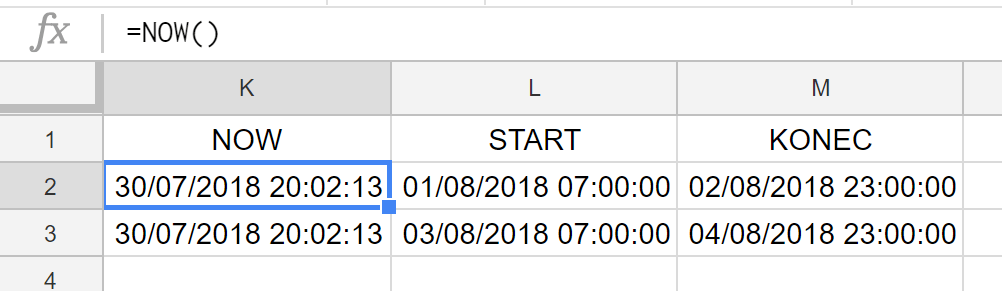
💡TIP: Nezapomeňte v nastavení dokumentu v Google Sheets změnit, aby se funkce a rovnice aktualizovaly každou minutu a ne až při změně. Pouze takto budete mít vždy aktuální datum a čas. Změnu provedete, když půjdete na „Soubor“ -> „Nastavení tabulky“ -> „Výpočet“ -> „Při změně a každou minutu“.
Nyní už je čas vrátit se do našeho sloupečku „availability“, kde zadáme na první pohled složitou podmínku, ale ve výsledku velmi jednoduchou. Půjde o dvojitou podmínku a pro obě z nich použijeme funkci IF (česky je to KDYŽ). Vy budete porovnávat, jestli aktuální čas je větší než čas začátku (kampaň se má spustit) a jestli je zároveň menší, než je čas konce.
V teorii to tedy bude takto: KDYŽ NYNÍ je větší než START a KDYŽ NYNÍ je menší než KONEC, tak dej do buňky “in stock”, pokud ne, dej do buňky “out of stock”.
Takto Facebooku dáváme signál, které řádky mají být aktuálně propsány do vaší reklamy.
Podmínka v buňce pak může vypadat například takto: =IF(AND(K2>L2,K2<M2),“in stock“,“out of stock“).
Více informací k funkci IF (KDYŽ) najdete tady. Více informací k funkci NOW (NYNÍ) najdete tady.
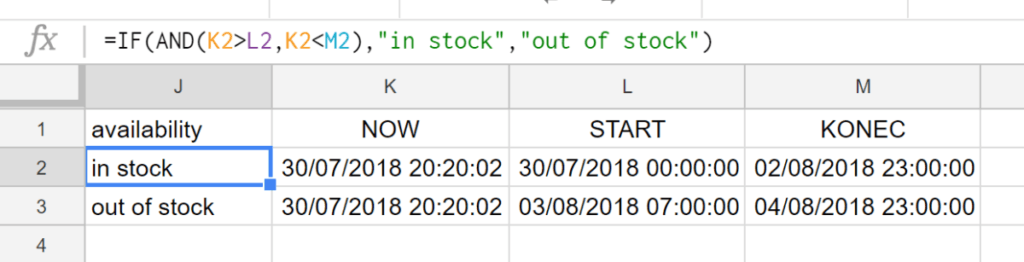
Pokud jste s námi došli až sem, máte vyhráno. Teď už zbývá váš nově vytvořený produktový feed jen publikovat jako CSV soubor. Toho docílíte opět v hlavní menu Google Sheets přes “Soubor” -> “Publikování na webu” -> “Publikovat”.
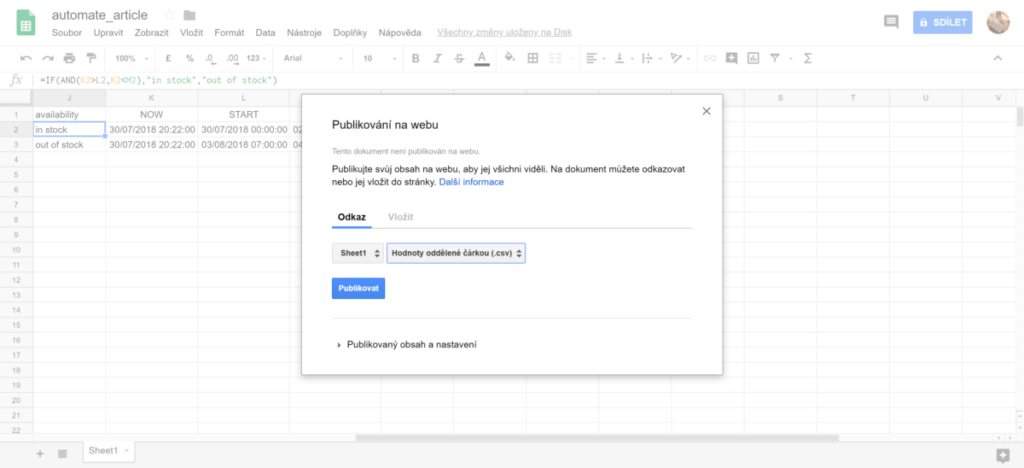
Krok 3: Business Manager
Vámi vygenerovanou adresu na soubor CSV, který jste si právě ve dvou krocích vytvořili, poté nahrajete do Business Manageru, ve kterém si musíte v „Nastavení firmy“ v sekci „Zdroje Dat“ a v položce „Katalogy“ vytvořit katalog produktů. Jak feed nahrát do katalogu přeskočíme. Na obrázku můžete vidět námi nahrané produkty v katalogu:
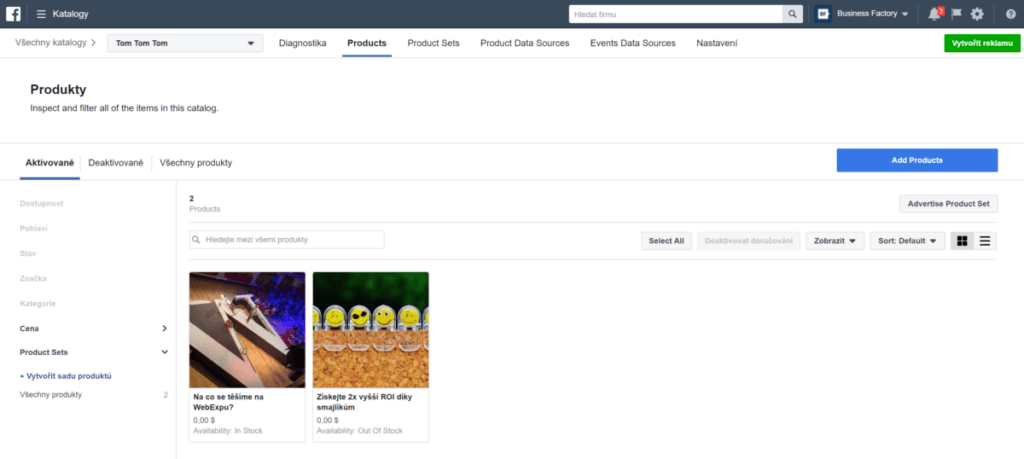 Pojďme si nyní ukázat, jak tento feed použijete při tvorbě kampaní. Pokud jste si již produktový katalog vytvořili, začněte tvořit novou kampaň a vyberete účel kampaně “Prodeje z katalogu”. Už v prvním kroku musíte vybrat vámi vytvořený katalog.
Pojďme si nyní ukázat, jak tento feed použijete při tvorbě kampaní. Pokud jste si již produktový katalog vytvořili, začněte tvořit novou kampaň a vyberete účel kampaně “Prodeje z katalogu”. Už v prvním kroku musíte vybrat vámi vytvořený katalog.
Facebook po vás bude chtít, abyste tento katalog připojili k nějakému pixelu. Zde necháme výběr na vás, vy ho propojit budete muset, ale už nevadí, že ty produkty nejsou reálně na vašem webu. Jde pouze o další technický požadavek.
Veledůležitým krokem je pak správně si definovat sadu produktů. Tady vybereme pouze ty produkty, které mají “dostupnost” nastavenou aktuálně jako “in stock”. Stejně jako na obrázku:
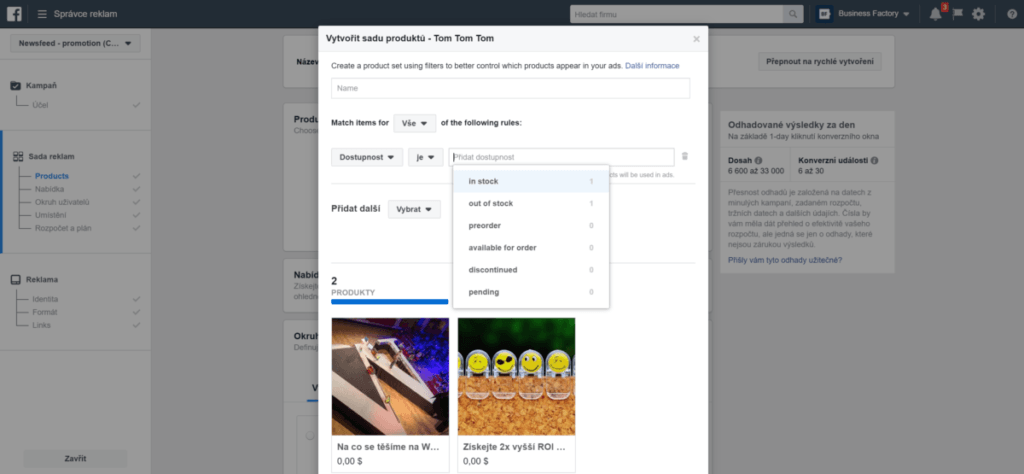
Nebojte se, že vám tam zbyde třeba jen jeden produkt, anebo žádný. Produkty se budou v reklamě obměňovat tak, jak budou zrovna dostupné ve vašem zdrojovém feedu v Google Sheets prostřednictvím porovnání času začátku, konce a současnosti.
Důležité je pak zvolit správné cílení ve druhém kroku tvorby. Musíte zvolit cílení s názvem “Definovat široký okruh uživatelů“ a nechat Facebook, ať optimalizuje, komu se mají produkty zobrazit.
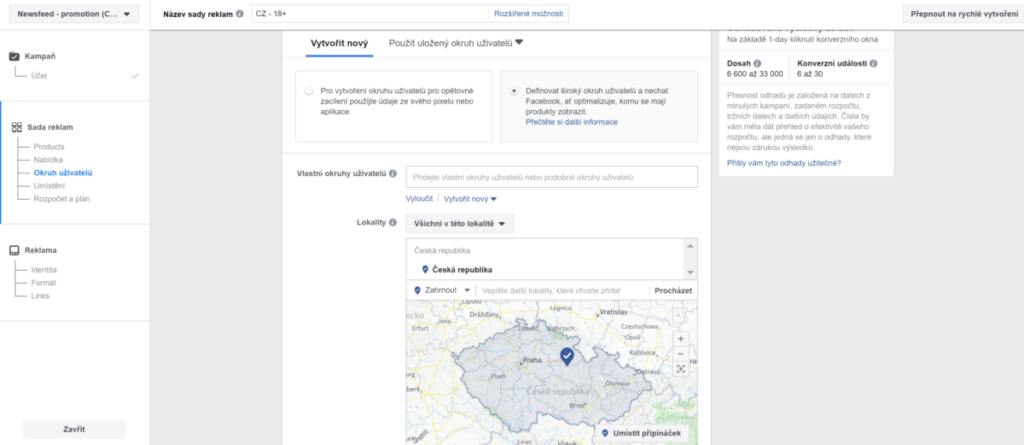
Na úrovni tvorby reklamy přichází ta pravá magie. Vy totiž v reklamě použijete vše, co jste si doteď pracně připravovali ve vašem feedu v Google Sheets, a to včetně titulku, textu, popisku pod titulkem a obrázkem. Všechny tyto věci vložíte do políček na texty jako dynamický prvek z feedu. To uděláte malou ikonou u každého políčka se symbolem plus.
Ve výsledku tedy může vaše reklama pro danou propagaci vypadat následovně:
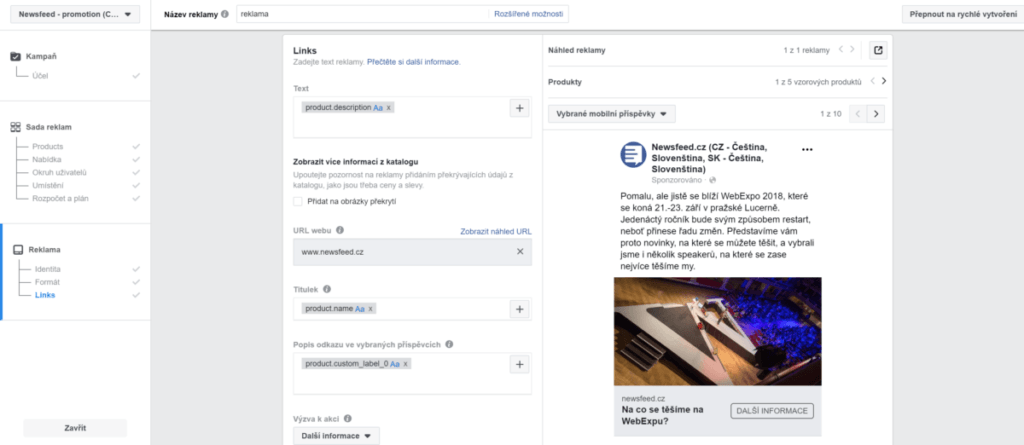
Vybraný propagovaný článek je podle našeho feedu v Google Sheets právě dostupný (in stock) na základě podmínek startu a konce. Jakmile bude aktuální čas větší než čas konce, propagace tohoto daného článku skončí. Pokud mezitím bude současný čas větší než start jiného článku, začne se propagovat zároveň ten jiný, nebo pouze jiný, když první už skončil.
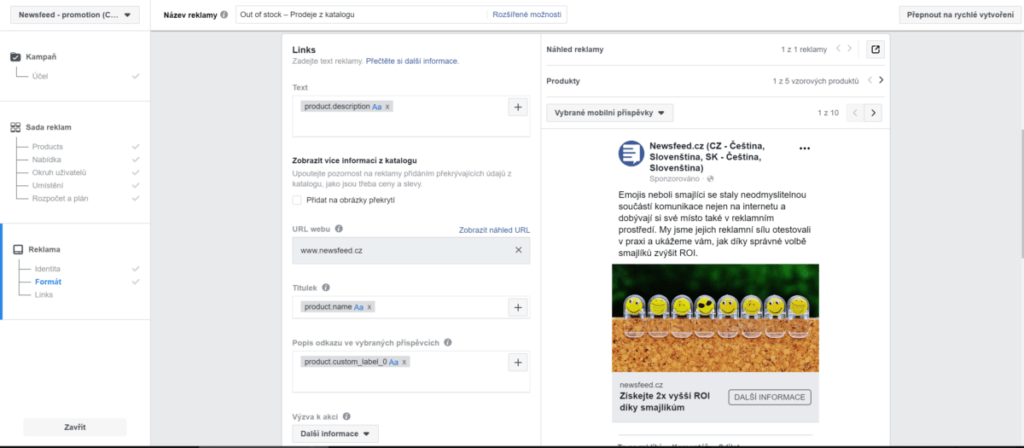
Výhodou tohoto řešení je to, že veškerý obsah, který se bude propagovat, jak bude vypadat a v jakém období pojede, řídíte vy ve vašem Google Sheetu. Tam si můžete na začátku měsíce naklikat a naplánovat propagaci na celý měsíc dopředu a poté už jen průběžně hlídat bidy, rozpočty a jestli vše funguje, jak má.
💡TIP: Stejným způsobem, jaký jsme si ukázali, můžete vytvořit reklamy s odpočtem dnů do začátku akce. Stačí si vytvořit ve feedu variace textů pro reklamu, obrázky s odpočtem a pak už je jenom pomocí začátku a konce naplánovat. Zapnete to jednou a už to nemusíte řešit.
Když navíc objevíte chybu v textu, chcete změnit obrázek, přidat nové položky k propagaci nebo některé odebrat, všechno jednoduše nastavíte v Sheetu. Z něj se vám informace propíše do produktového katalogu v Business Manageru, odkud se propíše do reklamy. Vše dynamicky, automaticky a v řádech minut.
Výhody
Největší výhodu vidím v tom, že jakmile jednou tuto dynamickou kampaň nastavíte a měníte produkty, Facebook reklamu už znovu neschvaluje. Vyvarujete se tak někdy i několikahodinového čekání na schválení reklam.
Další výhodou také je, že reklama postupně získává historii a pozitivní zájem uživatelů. Algoritmus se tak nemusí každý den učit nanovo, jako když jste vytvořili 30 kampaní/reklamních sad pro 30 dní. Nyní budete mít 1 kampaň, 1 sadu reklam (pro dané cílení) a 1 reklamu. V ní se pak bude měnit 30 produktů (propagací) v závislosti na tom, jak si to nastavíte a opodmínkujete v Google Sheets.
Takto si můžete usnadnit práci a ušetřit hodiny nudné manuální práce týdně, které poté můžete věnovat vymýšlení nových strategií, optimalizaci výsledků a čtením dalších článků na Newsfeedu :)
Automatizací každodenních procesů si můžete usnadnit svoji práci a výrazně ji zefektivnit. Máte sami nějaké další tipy a triky, jak si práci zlepšit, zautomatizovat a udělat ji mnohem efektivnější? Jaké techniky používáte ve vašich Facebook reklamách? Pochlubte se v komentářích.